Trong kỷ nguyên số hóa, Dropbox đã trở thành một công cụ quen thuộc, giúp hàng triệu người dùng dễ dàng đồng bộ hóa tệp tin qua các thiết bị. Sự tiện lợi và đáng tin cậy của nó là điều không thể phủ nhận. Tuy nhiên, khi nhu cầu về bảo mật và quyền riêng tư dữ liệu cá nhân ngày càng trở nên cấp thiết, nhiều người dùng, bao gồm cả chúng tôi, đã bắt đầu tìm kiếm những lựa chọn thay thế an toàn hơn. Đây là lúc Syncthing xuất hiện như một giải pháp mã nguồn mở, peer-to-peer (P2P) đầy hứa hẹn, không chỉ thay đổi cách chúng ta quản lý dữ liệu mà còn mang lại những bài học quý giá về việc kiểm soát hoàn toàn dấu chân kỹ thuật số của mình.
5 Lý Do Syncthing Vượt Trội Hơn Dropbox Về Đồng Bộ Hóa Dữ Liệu Riêng Tư
Syncthing mang đến một triết lý hoàn toàn khác biệt so với các dịch vụ đám mây truyền thống như Dropbox. Các ưu điểm nổi bật dưới đây sẽ giúp bạn hiểu rõ hơn về lý do nên cân nhắc giải pháp đồng bộ hóa tệp tin P2P này.
1. Giao Tiếp Trực Tiếp Giữa Các Thiết Bị (P2P): Tốc Độ Vượt Trội Và Bảo Mật Tuyệt Đối
Với Dropbox, quá trình đồng bộ hóa diễn ra thông qua một máy chủ đám mây trung tâm: tệp được tải lên từ thiết bị A lên máy chủ của Dropbox, sau đó thiết bị B sẽ tải xuống từ máy chủ đó. Đây là phương thức tiêu chuẩn, nhưng Syncthing lại hoạt động theo một cách hoàn toàn khác biệt và vượt trội hơn.
Syncthing sử dụng cơ chế đồng bộ hóa P2P thực sự. Điều này có nghĩa là, khi các thiết bị của bạn (máy tính, laptop, máy chủ tại nhà) cùng nằm trong một mạng Wi-Fi hoặc Ethernet, chúng sẽ giao tiếp trực tiếp với nhau mà không cần thông qua bất kỳ máy chủ trung gian nào. Kết quả là tốc độ đồng bộ hóa cực kỳ nhanh chóng, đặc biệt là trong mạng nội bộ.
Ưu điểm lớn nhất của mô hình này là bạn sở hữu hoàn toàn cơ sở hạ tầng. Dữ liệu của bạn không nằm trên máy chủ của bên thứ ba mà chỉ tồn tại trên các thiết bị của bạn và di chuyển trực tiếp giữa chúng, được mã hóa trong quá trình truyền tải. Quyền riêng tư được đặt làm trọng tâm trong cách Syncthing hoạt động. Là một giải pháp mã nguồn mở, nó hỗ trợ mã hóa đầu cuối, đảm bảo không ai có thể can thiệp vào dữ liệu của bạn, mang lại sự yên tâm tuyệt đối.
 Thiết bị NAS Ugreen với ổ cứng và cổng kết nối
Thiết bị NAS Ugreen với ổ cứng và cổng kết nối
2. Khả Năng Mở Rộng Không Tốn Kém: Tận Dụng Sức Mạnh Từ Phần Cứng Hiện Có
Dropbox cung cấp khả năng mở rộng dung lượng lưu trữ một cách đơn giản: bạn chỉ cần trả thêm tiền để có thêm 2TB, 3TB hoặc hơn. Tuy nhiên, với Syncthing, mô hình mở rộng hoàn toàn dựa vào việc tận dụng phần cứng hiện có của bạn. Điều này có nghĩa là, nếu bạn cần thêm không gian lưu trữ được đồng bộ hóa, bạn sẽ không phải trả thêm bất kỳ khoản phí nào cho Syncthing.
Thay vào đó, bạn chỉ cần thêm một thiết bị khác vào mạng của mình – có thể là một chiếc máy tính cũ được tái sử dụng làm máy chủ tại nhà (home server), hoặc một ổ cứng ngoài mới kết nối với một trong các máy tính đang hoạt động. Miễn là thiết bị đó có không gian đĩa khả dụng, bạn có thể thiết lập Syncthing để đồng bộ các thư mục mới vào đó.
Ví dụ, bạn có thể có một ổ SSD 500GB trên laptop, một ổ cứng ngoài 4TB kết nối với máy tính để bàn, và một ổ 1TB trên Raspberry Pi đóng vai trò máy chủ nhỏ. Syncthing có thể sử dụng tất cả các không gian lưu trữ này để đồng bộ hóa các thư mục khác nhau đến các vị trí khác nhau dựa trên nhu cầu của bạn, tối ưu hóa chi phí và tài nguyên.
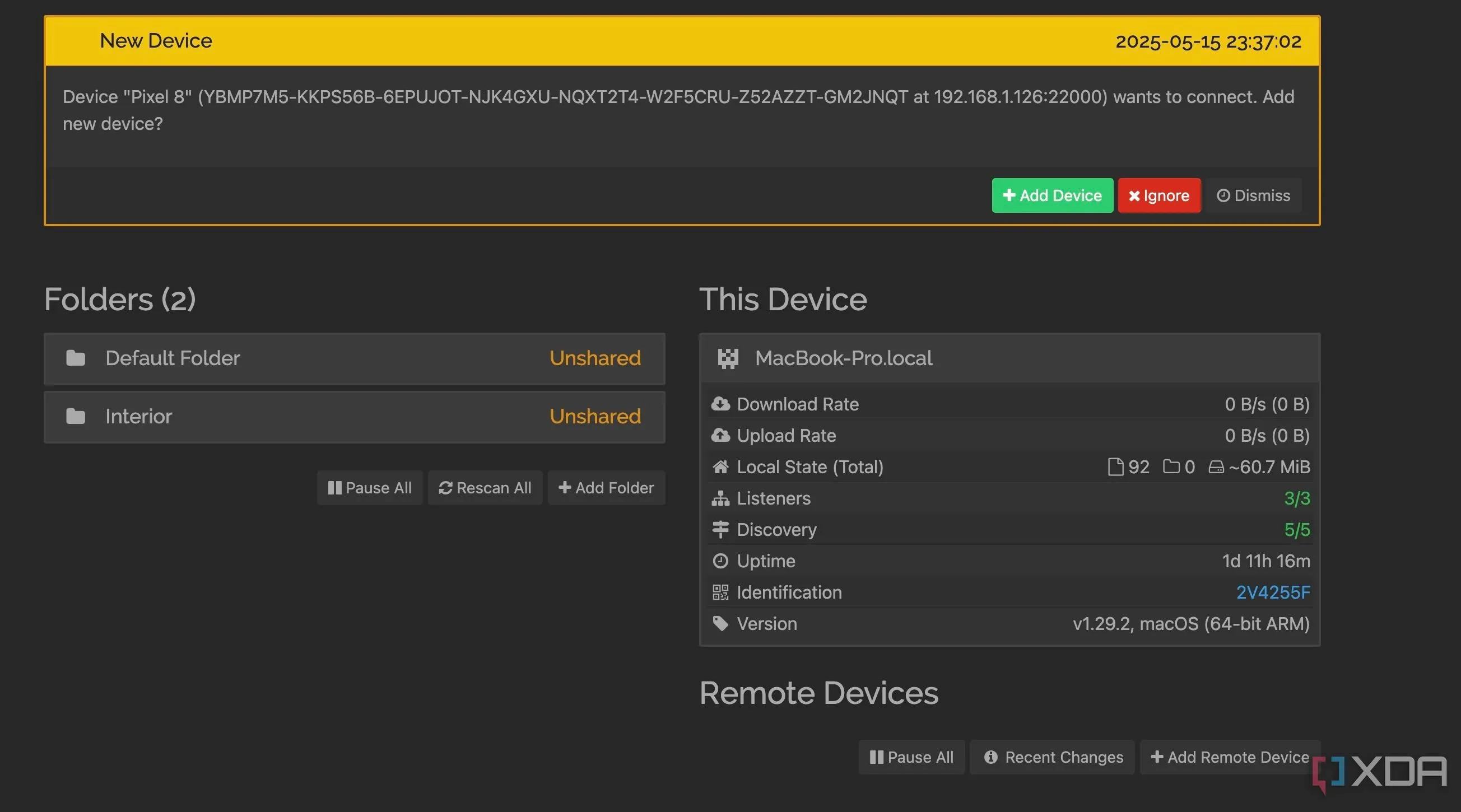 Giao diện Syncthing trên màn hình máy tính hiển thị tùy chọn thêm thiết bị mới
Giao diện Syncthing trên màn hình máy tính hiển thị tùy chọn thêm thiết bị mới
3. Đồng Bộ Hóa Chọn Lọc Linh Hoạt Và Tính Năng Quản Lý Phiên Bản Vượt Trội
Syncthing cung cấp sự linh hoạt đáng kinh ngạc trong việc đồng bộ hóa chọn lọc và quản lý phiên bản tệp. Với Dropbox, tính năng đồng bộ hóa chọn lọc thường giới hạn ở việc chọn các thư mục cấp cao nhất để đồng bộ hóa vào một thiết bị. Chẳng hạn, nếu bạn có một thư mục “Ảnh” khổng lồ với hàng chục thư mục con theo năm, bạn buộc phải đồng bộ hóa toàn bộ thư mục đó hoặc không gì cả vào laptop của mình, ngay cả khi bạn chỉ cần truy cập thư mục con “Du lịch 2024”.
Syncthing vượt trội hơn hẳn về mặt này. Bạn có thể chọn cụ thể các thư mục con bên trong một thư mục chia sẻ lớn hơn để đồng bộ hóa tới một thiết bị cụ thể. Điều này mang lại khả năng kiểm soát chi tiết hơn rất nhiều, giúp tiết kiệm dung lượng lưu trữ trên các thiết bị có giới hạn và tối ưu hóa quy trình làm việc của bạn.
Hơn nữa, Syncthing cũng hỗ trợ tính năng quản lý phiên bản tệp, cho phép bạn khôi phục các phiên bản cũ của tệp nếu cần, đảm bảo an toàn cho dữ liệu trong trường hợp chỉnh sửa sai hoặc xóa nhầm.
Những Điểm Cần Cân Nhắc Khi Chuyển Sang Syncthing
Mặc dù Syncthing mang lại nhiều lợi ích vượt trội, đặc biệt về quyền riêng tư và kiểm soát dữ liệu, người dùng cũng cần chuẩn bị cho một số thách thức nhất định khi chuyển đổi từ một dịch vụ đám mây thân thiện như Dropbox.
4. Đường Cong Học Tập Ban Đầu: Không Dành Cho “Cắm Và Chạy”
Syncthing về bản chất là một công cụ đồng bộ hóa tệp, không phải là một nhà cung cấp dịch vụ lưu trữ đám mây “cắm và chạy”. Việc chuyển từ một nền tảng được đánh bóng và thân thiện với người dùng như Dropbox sang Syncthing chắc chắn không phải là một quá trình dễ dàng ngay lập tức.
Có một đường cong học tập ban đầu đáng kể, và nó không chỉ đơn thuần là làm quen với một giao diện mới. Điều quan trọng hơn là bạn cần hiểu sâu sắc về cách thức hoạt động của quá trình đồng bộ hóa tệp. Với Dropbox, việc thiết lập gần như không cần suy nghĩ: bạn cài đặt ứng dụng, đăng nhập và các tệp của bạn sẽ xuất hiện.
Với Syncthing, bạn sẽ phải tìm hiểu về ID thiết bị, cách chúng nhận diện lẫn nhau, các ngoại lệ tường lửa và nhiều khái niệm kỹ thuật khác. Quá trình này không quá phức tạp nhưng đòi hỏi một chút kiên nhẫn và thời gian để nắm bắt, đặc biệt nếu bạn không quen với các thiết lập mạng hoặc hệ thống.
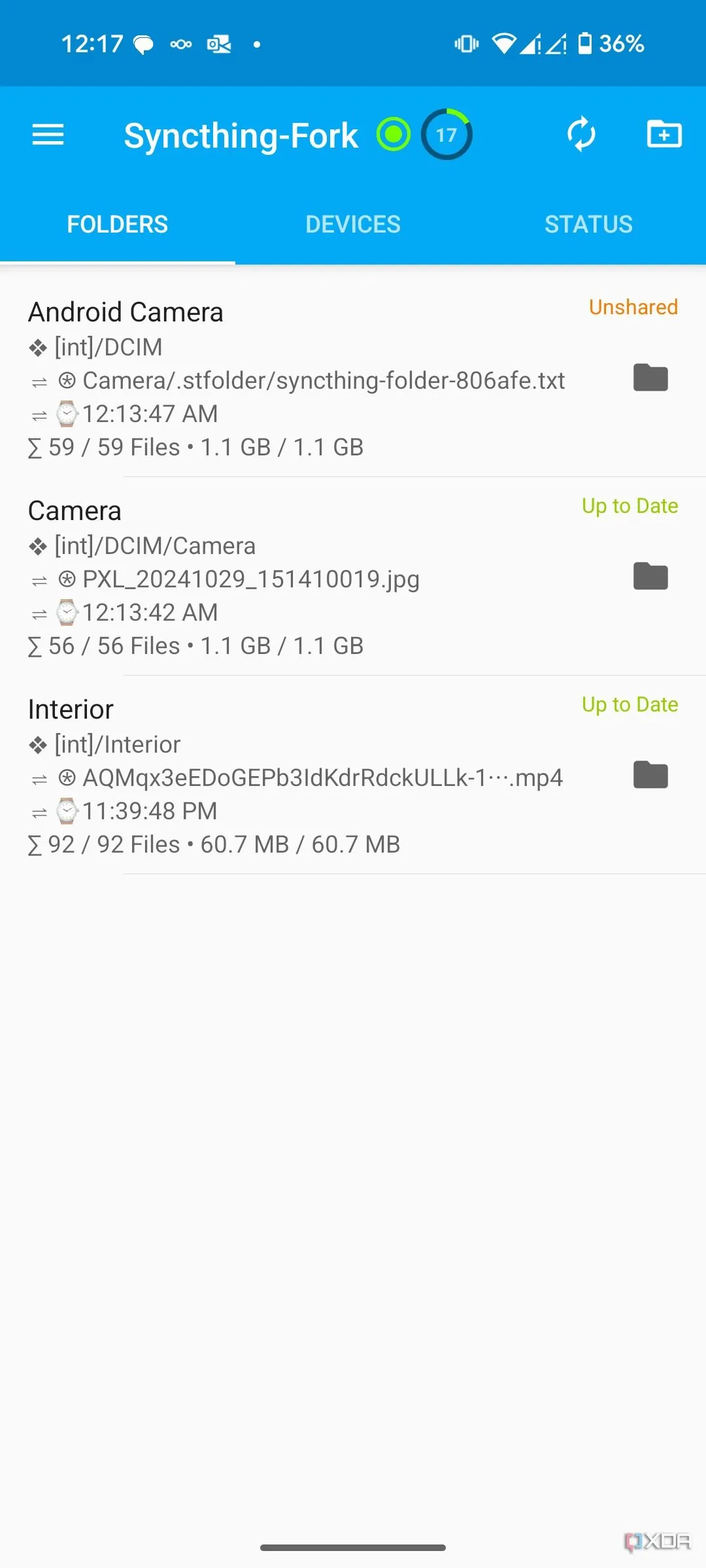 Màn hình chính của ứng dụng Syncthing trên Android hiển thị các thiết bị đã kết nối
Màn hình chính của ứng dụng Syncthing trên Android hiển thị các thiết bị đã kết nối
5. Hạn Chế Về Khả Năng Cộng Tác Và Chia Sẻ Tệp Công Khai
Với Dropbox, bạn có thể dễ dàng nhấp chuột phải vào một tệp hoặc thư mục, chọn “Sao chép liên kết Dropbox”, sau đó gửi liên kết đó cho bất kỳ ai, ngay cả những người không có tài khoản Dropbox. Tính năng này cực kỳ tiện lợi để chia sẻ ảnh với gia đình, gửi tài liệu cho khách hàng hoặc cho phép bạn bè tải xuống một video lớn.
Tuy nhiên, do Syncthing không phải là một dịch vụ lưu trữ đám mây, chức năng này hoàn toàn không tồn tại sẵn. Các tệp của bạn chỉ được đồng bộ hóa giữa các thiết bị cá nhân của bạn; chúng không nằm trên một máy chủ công cộng nơi Syncthing có thể tạo URL công khai cho chúng. Điều này có nghĩa là bạn sẽ phải điều chỉnh quy trình làm việc của mình cho việc chia sẻ. Nếu bạn thường xuyên cộng tác hoặc chia sẻ tệp và thư mục lớn với người khác, việc chuyển từ Dropbox sang Syncthing có thể là một hạn chế đáng kể.
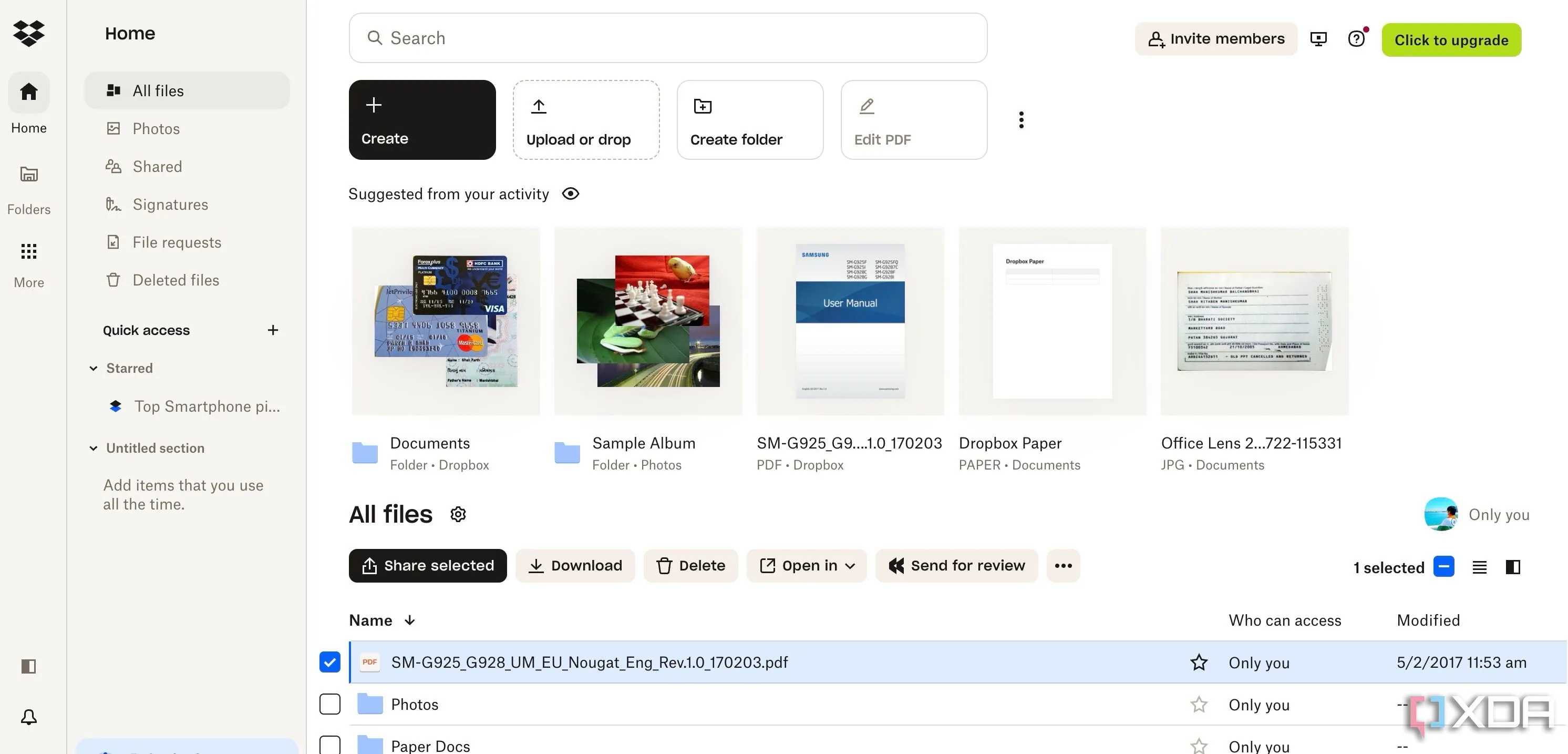 Giao diện người dùng của Dropbox hiển thị các tệp và thư mục
Giao diện người dùng của Dropbox hiển thị các tệp và thư mục
Kết Luận: Từ Đám Mây Đến Kiểm Soát Dữ Liệu Cá Nhân
Tổng thể, việc chuyển đổi từ Dropbox sang Syncthing mang lại nhiều lợi ích đáng kể, đặc biệt là khả năng kiểm soát hoàn toàn dữ liệu và quyền riêng tư cá nhân. Mặc dù có một đường cong học tập ban đầu và một số hạn chế về khả năng cộng tác công khai, Syncthing vẫn là một giải pháp đồng bộ hóa tệp mạnh mẽ và đáng giá khi bạn đã vượt qua giai đoạn làm quen. Nó minh chứng cho sức mạnh của các giải pháp mã nguồn mở và là một lời nhắc nhở mạnh mẽ rằng, chỉ với một chút nỗ lực, bạn hoàn toàn có thể có quyền kiểm soát đáng kể đối với dấu chân kỹ thuật số của mình.
Nếu Syncthing chưa hoàn toàn phù hợp với nhu cầu của bạn, một giải pháp mã nguồn mở khác đáng để cân nhắc là Nextcloud. Nextcloud cung cấp nhiều tính năng phong phú, đủ khả năng thay thế Dropbox và thậm chí cả Microsoft 365, mang lại một hệ sinh thái riêng tư và mạnh mẽ hơn cho việc quản lý dữ liệu.